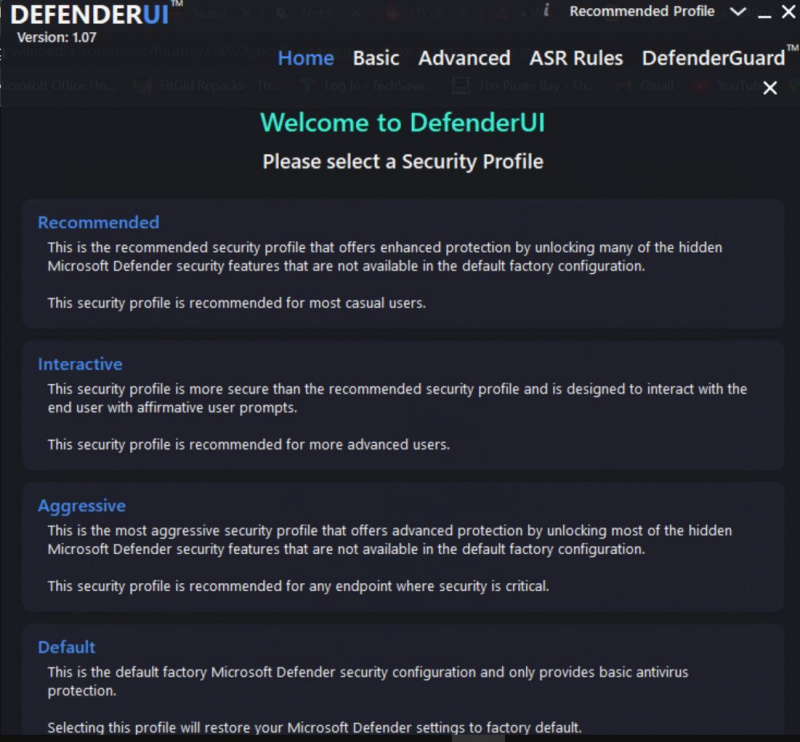Escolher um bom antivírus entre uma infinidade de opções no mercado é mais fácil falar do que fazer. Felizmente, o Windows vem com um antivírus integrado ao sistema chamado “Microsoft Defender”. E é muito bom.
Ao longo dos anos, o Microsoft Defender evoluiu de um programa antivírus básico para um dos melhores sistemas de proteção contra ameaças do setor. Além disso, você pode tornar o Microsoft Defender ainda melhor com o DefenderUI.
MAKEUSEO VÍDEO DO DIA
O que é DefenderUI?
DefenderUI, como o nome sugere, é uma sobreposição de interface do usuário sobre o Microsoft Defender. Ele fornece uma GUI útil para configurar diferentes opções do Defender.
O DefenderUI também desbloqueia muitos recursos ocultos e difíceis de encontrar, permitindo que você ajuste muitos aspectos do Microsoft Defender. Por exemplo, com o DefenderUI, você pode excluir arquivos e pastas específicos das verificações do Defender sem vasculhar o aplicativo Configurações do Windows.
Como usar o DefenderUI para configurar o Microsoft Defender
Começar, baixar DefenderUI e instalá-lo. Quando o aplicativo estiver funcionando, inicie o programa.
melhores jogos vr grátis para Android
Depois de iniciar o DefenderUI pela primeira vez, você verá diferentes perfis de segurança para escolher. Por exemplo, se você quiser o máximo de controle sobre o Microsoft Defender com acesso a quase todos os recursos ocultos, escolha Agressivo .
Caso contrário, escolha Recomendado , pois o perfil oferece muitos recursos além da configuração padrão do Defender, permanecendo acessível para usuários comuns.
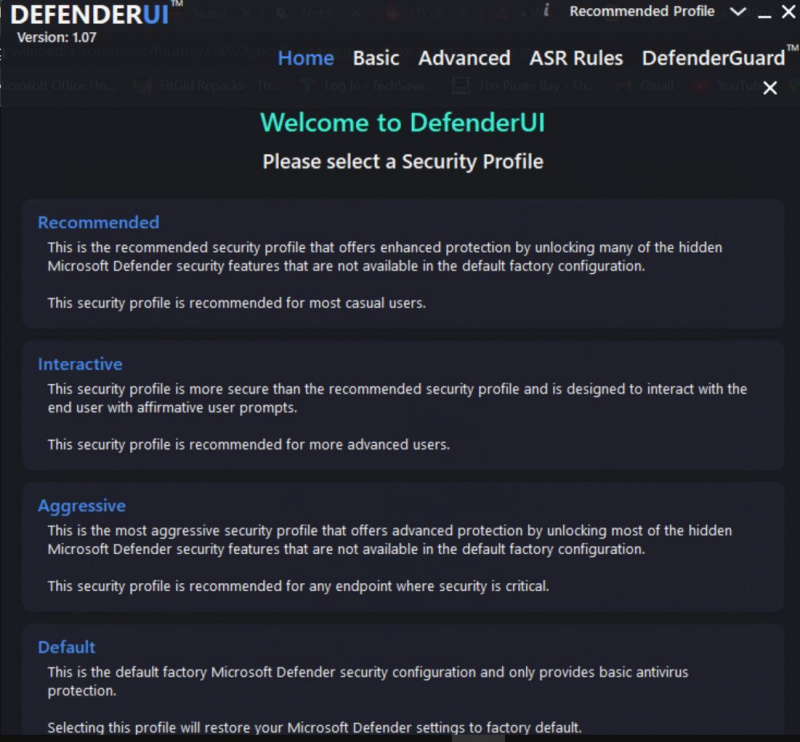
A guia inicial
A guia Home no DefenderUI apresenta muitas opções padrão do Microsoft Defender. Existem configurações em tempo real, varredura, utilitário e DefenderUI.
No Tempo real seção, você pode:
- Desabilitado habilitado Proteção em tempo real para impedir que o Defender execute continuamente a segurança em segundo plano.
- Desabilitado habilitado Proteção entregue na nuvem para impedir que o Defender use dados para se comunicar com servidores em nuvem da Microsoft para aprimorar a detecção de ameaças em tempo real.
- Desabilitado habilitado Firewall do Windows . Portanto, se você estiver incomodado com os pop-ups do Firewall do Windows, desmarcar essa opção interromperá a execução do Firewall.
Seguindo em frente, o Varredura seção permite que você execute uma verificação rápida , personalizar manualmente um e executar uma verificação offline . Você também pode atualizar e redefinir as assinaturas do programa.
Se você quiser adicionar exclusões ao Defender para evitar que o antivírus verifique certas pastas ou arquivos, você pode adicionar um no Serviços de utilidade pública seção escolhendo uma opção na Adicionar exclusão menu suspenso.

Da mesma forma, você também pode gerenciar Histórico de proteção configurações incluindo limpando e reparando o histórico de proteção do Defender .
Por fim, no Configurações do DefenderUI , você pode alterar o idioma do DefenderUI, escolher se o programa inicia com o Windows e personalizar a aparência do modo escuro.
Os recursos básicos
o Básico guia é onde residem os recursos mais avançados do DefenderUI. Você pode ajustar os mecanismos de proteção do Window Defender e personalizar os recursos de privacidade na seção Geral. Além disso, você também pode ajustar como as notificações do Defender funcionam.
Mergulhando um pouco mais fundo Em geral configurações, você pode:
- Habilitar desabilitar Proteção de rede que impede que aplicativos/vírus ruins afetem os dispositivos em sua rede.
- Habilitar desabilitar Monitoramento de comportamento , um recurso que mantém abas programas instalados em seu computador .
- Habilitar desabilitar Proteção de aplicativos potencialmente indesejados (PUA) que, como o nome sugere, interrompe o malware bloqueando programas potencialmente prejudiciais.
Finalmente, você também pode definir Nível de proteção na nuvem e Tempo limite de verificação na nuvem para configurar Bloqueio à primeira vista comportamento. “Bloquear à primeira vista” é um recurso que bloqueia malware em segundos usando mecanismos de proteção na nuvem.

Passando para o Privacidade e aqui você pode saber se o Defender envia uma amostra automaticamente à Microsoft para detecção de ameaças ou obtém o consentimento do usuário primeiro. Deixe esta opção habilitada se a privacidade não for crítica para o seu trabalho.
Se você está preocupado com pessoas não intencionais mexendo nas configurações de proteção contra vírus e ameaças em seu PC, você pode verificar Ocultar proteção contra vírus e ameaças na segurança do Windows e Ocultar o histórico de ameaças de não administradores . Ambas as opções estão disponíveis na seção Privacidade da guia Básico.
Por último, mas não menos importante, o DefenderUI também permite alterar o comportamento de notificação do Microsoft Defender. No Notificações seção, você pode ativar/desativar notificações sobre avisos de ameaças, resultados de verificação e arquivos/atividades bloqueados.
Os recursos avançados
Uma das melhores coisas do DefenderUI é que o aplicativo oferece controles simples para personalizar as opções do Microsoft Defender destinadas a usuários avançados.
Primeiro, você pode ajustar o comportamento de verificação do Microsoft Defender escolhendo quais arquivos/pastas são verificados e quais não são. Por exemplo, desmarcando o Escanear e-mail opção sob o Opções de digitalização seção impedirá que o Defender vasculhe seus e-mails.
Da mesma forma, você também pode impedir que o Defender verifique arquivos de rede, scripts, unidades removíveis etc.
Em segundo lugar, a guia Avançado também oferece configurações para configurar o desempenho e o impacto da rede que o Defender tem no seu PC. Por exemplo, se você desligar Cálculo de hash de arquivo , o Defender não usará mais hashes de computador para cada arquivo .exe em seu computador.
A computação de hash é um processo exigente, portanto, pode prejudicar significativamente o desempenho do sistema. Desabilitar a configuração pode ter um impacto positivo na capacidade de resposta geral do sistema.

Baixa prioridade da CPU tem um efeito semelhante no desempenho do sistema. Você também pode definir Utilização média da CPU durante a varredura e Intervalo de atualização de assinatura para otimizar ainda mais o uso de recursos.
Por fim, você também pode definir o comportamento personalizado do Defender em caso de ameaça no Ações padrão de ameaça seção. Existem opções para definir a ação tomada pelo Defensor com base no nível de ameaça.
Por exemplo, se o Defender detectar uma “Ameaça baixa”, ele bloqueará o arquivo/script para impedi-lo de ser executado. Este é o comportamento padrão do Defender. Você pode alterá-lo selecionando um dos Baixo risco menu suspenso.
DefenderUI torna o Microsoft Defender acessível… mas não pode resolver todos os seus problemas
Embora o DefenderUI torne o Microsoft Defender cada vez mais utilizável e seu conjunto de recursos mais robusto, há problemas que ele não pode resolver.
O Microsoft Defender, como quase todos os aplicativos da Microsoft, pode se tornar irritante de usar mesmo depois de configurá-lo extensivamente. Em alguns casos, o aplicativo pode ativar-se depois de desativá-lo.
Felizmente, quase todos esses problemas são relativamente fáceis de corrigir.
conecte o gamepad wii u ao pc